Linux历史 centos 7.6安装
说到操作系统就需要先讲一讲Unix,UNIX操作系统,是一个强大的多用户、多任务操作系统,支持多种处理器架构,按照操作系统的分类,属于分时操作系统,最早由KenThompson、Dennis Ritchie和Douglas McIlroy于1969年在AT&T的贝尔实验室开发,那时候Unix可以免费用于学校教学使用,商用是需要收费的。而linux就是一款类Unix系统,Linux中的软件 80%都是GPL提供的(GPL是通用版权许可证,如果软件被打上GPL,任何人都可以对这个软件进行修改,修改完之后必须将源码发布出来)。
通常人们对linux都有一个错误的认识,就是这个名词"linux操作系统",其实linux不是操作系统,linux是一个内核,linux系统构成包括:、Linux 内核、GNU 项目及其他项目的软件。当然,但人们已经习惯了用Linux来形容整个基于Linux内核,并且使用GNU 工程各种工具和数据库的操作系统。
2003年的2.6版本是内核版本,现在3.x的用的比较多(因为docker要跑在3.x的版本上)
Linux的系统特点
开放性(开源)、多用户、多任务、良好的用户界面、优异的性能与稳定性
多用户多任务:
单用户:一个用户,在登录计算机(操作系统),只能允许同时登录一个用户
单任务:一个任务,允许用户同时进行的操作任务数量
多用户:多个用户,在登录计算机(操作系统),允许同时登录多个用户进行操作
多任务:多个任务,允许用户同时进行多个操作任务
Windows 属于:单用户,多任务
Linux属于:多用户,多任务
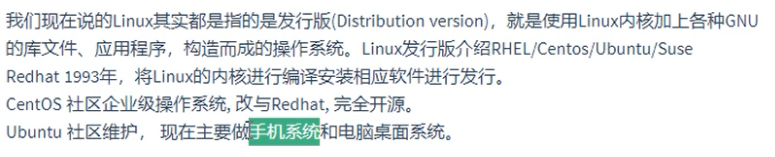
# 虚拟化技术:kvm,vmware,openstack,docker,k8s
# iaas,paas,saas
# openstack:iaas 用OpenStack来管理在成千上万的电脑上虚拟化操作系统,是用python写的,用来解决iass这层,买来的服务器,是个裸机
# docker:paas 平台即服务,里面已经有mysql等软件了,直接上传代码即可跑起来
# k8s:容器编排,管理容器,不同机器上的容器,用来管理不同机器上的容器docker
kvm,vmware:虚拟
安装就直接
一路下一步,装完(试用,输入激活码),打开
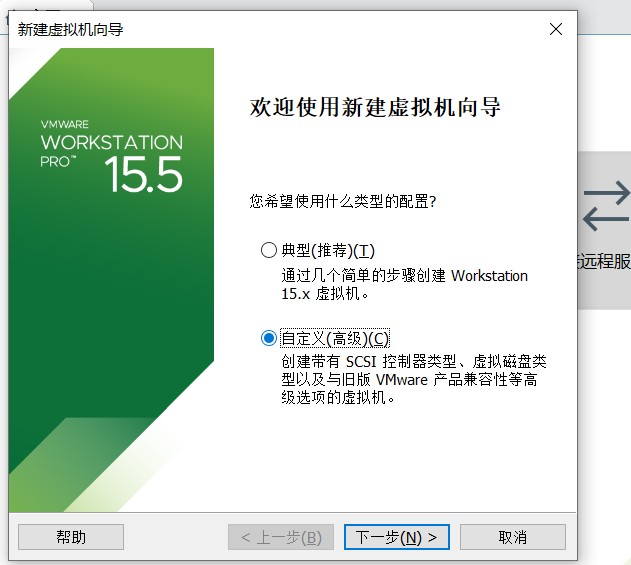
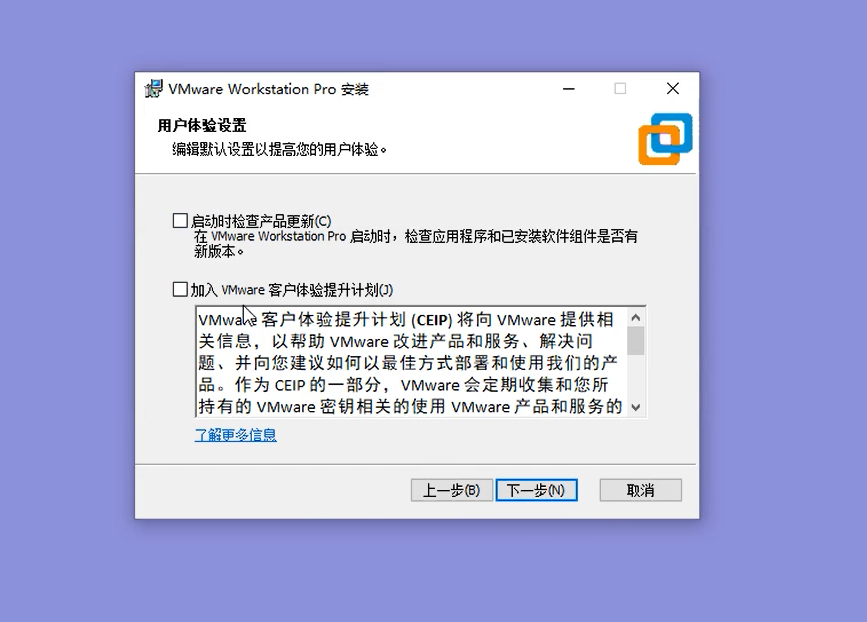
# 网络模式:NAT,桥接,仅主机
桥接:虚拟机和宿主机属于同一个网段(可能会冲突)
桥接:
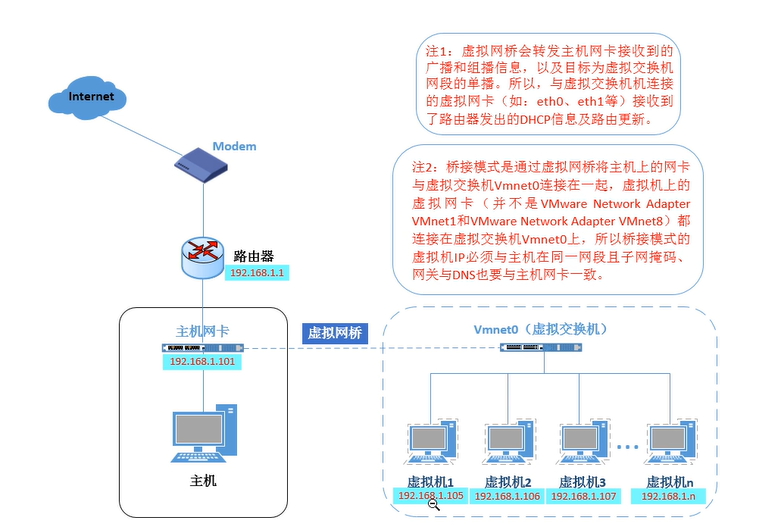
NAT:网络地址转换,相当于我跟着机器又分出一个路由器来,可以改内网地址
NAT:
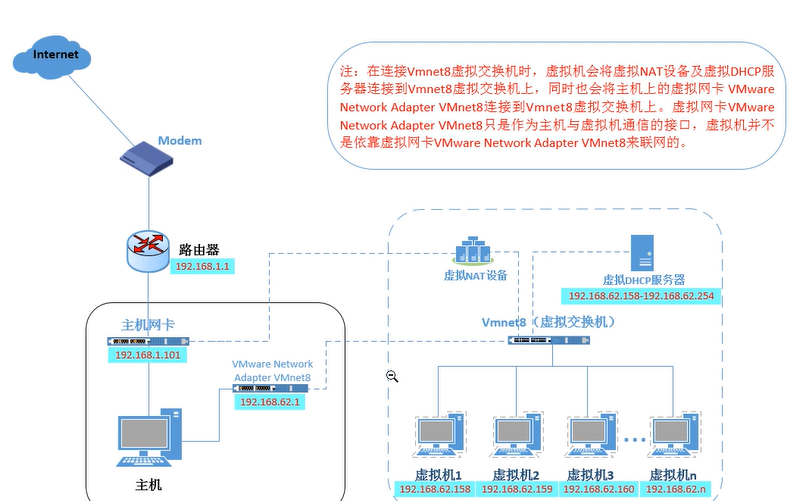
快照:相当于备份一下,以后如果出了问题可以恢复到快照的状态
*****千万不要执行rm-rf/******也不要带f的命令,删完就算是快照都救不回来了
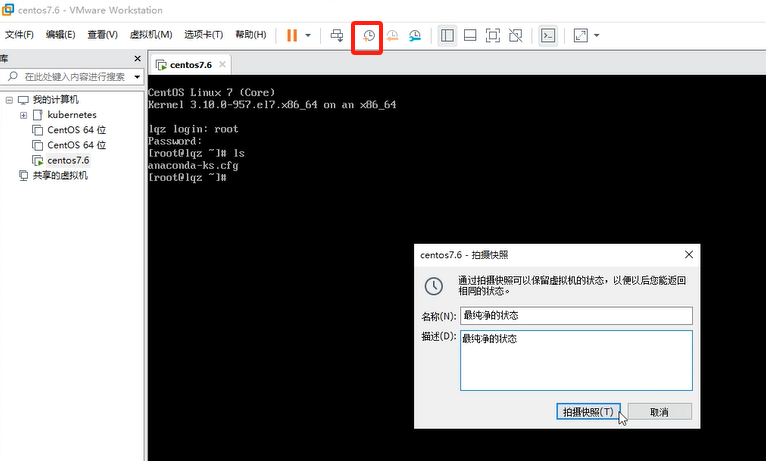
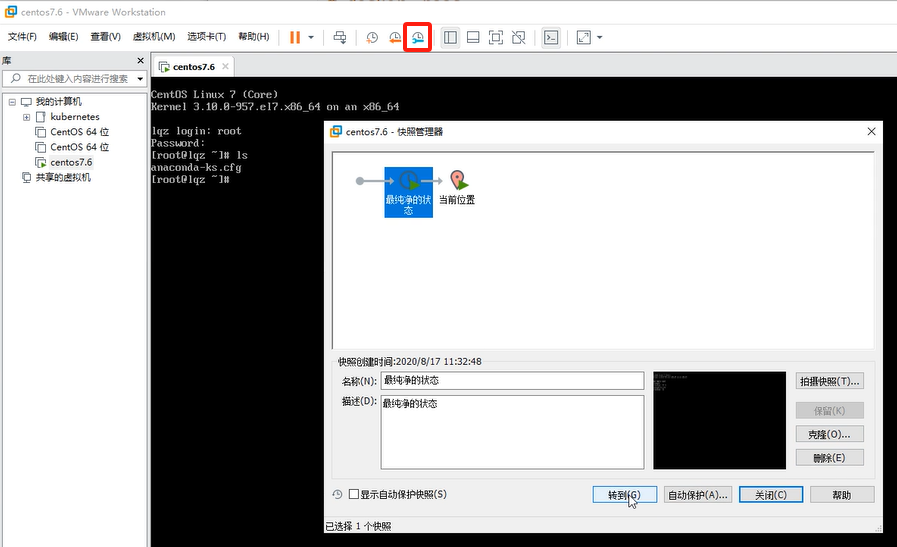
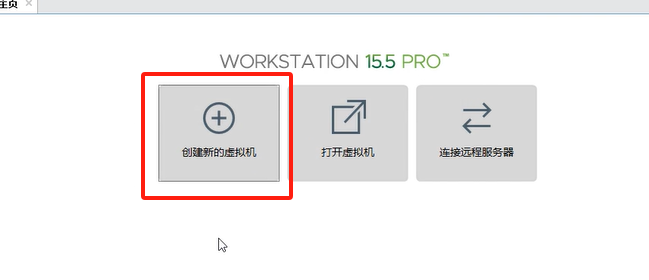
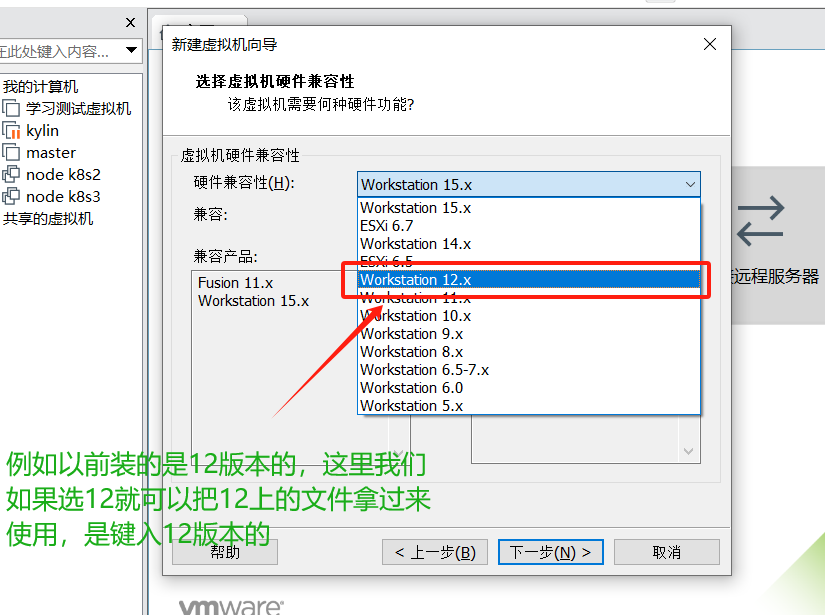
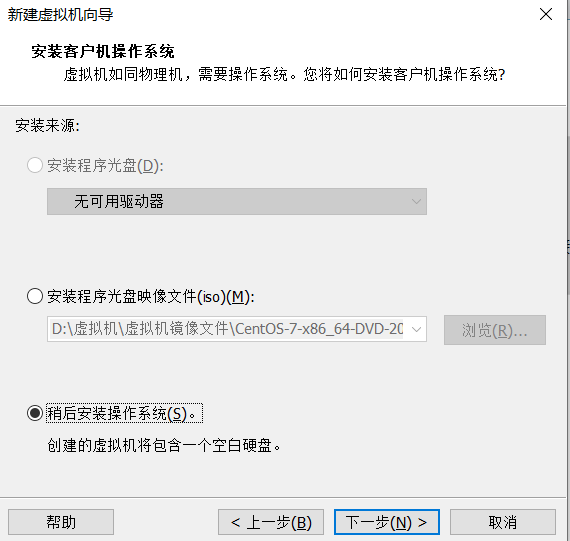
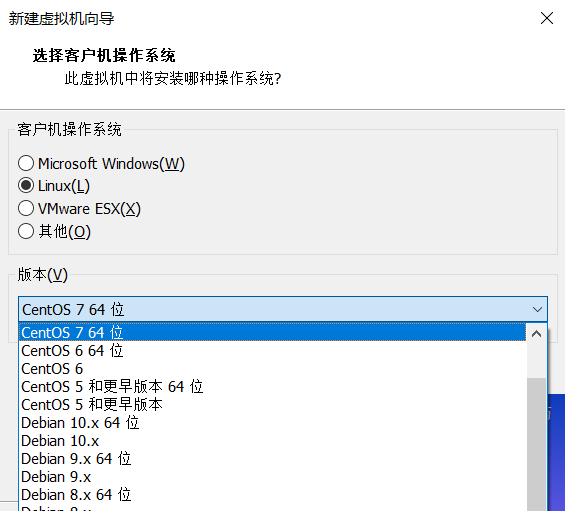
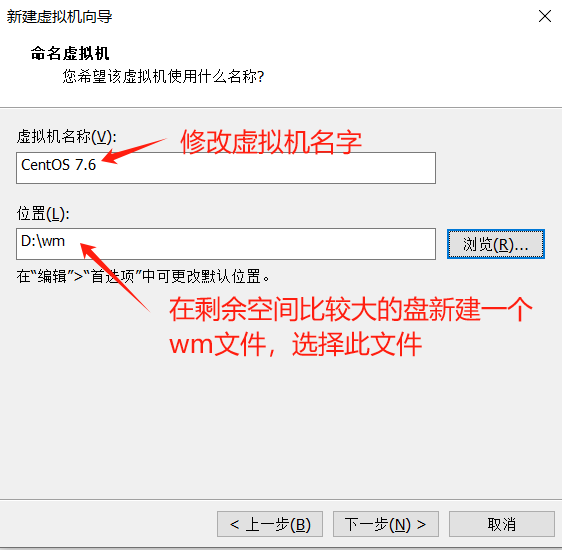
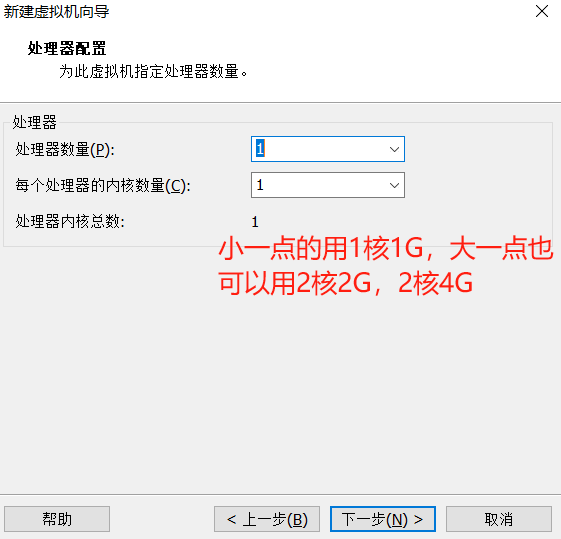
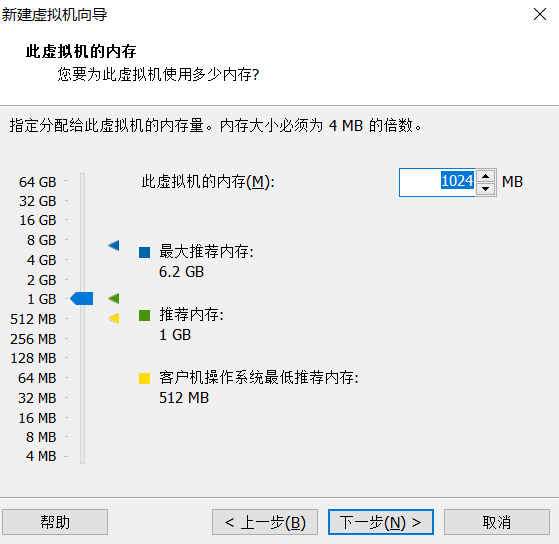
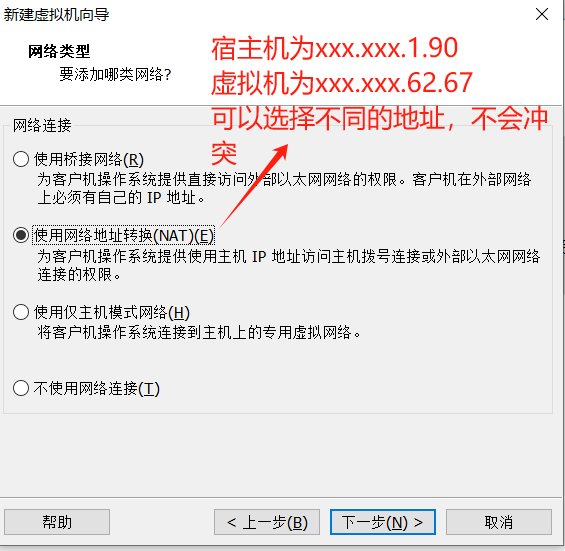
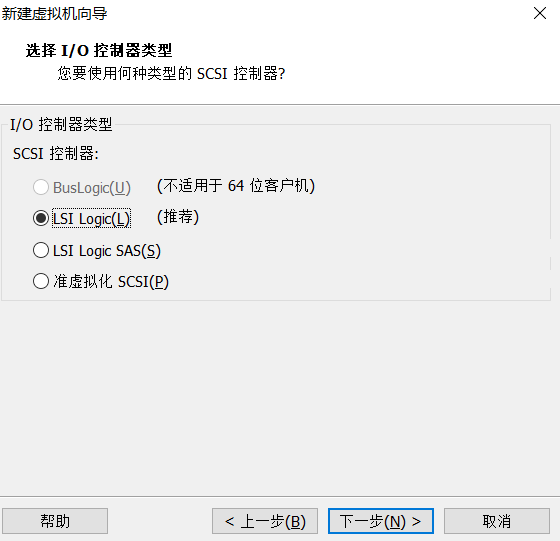
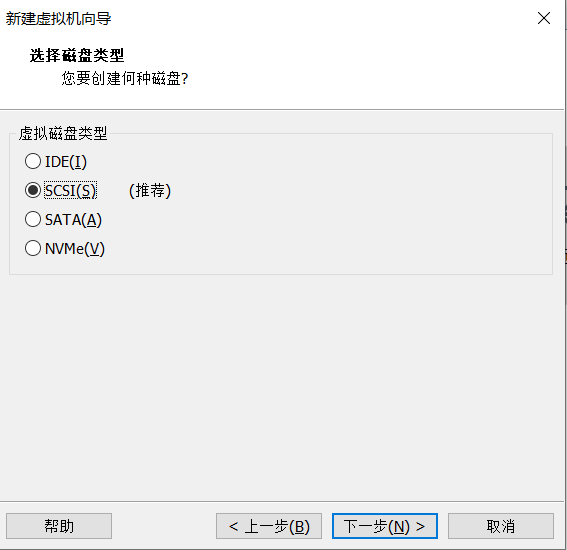
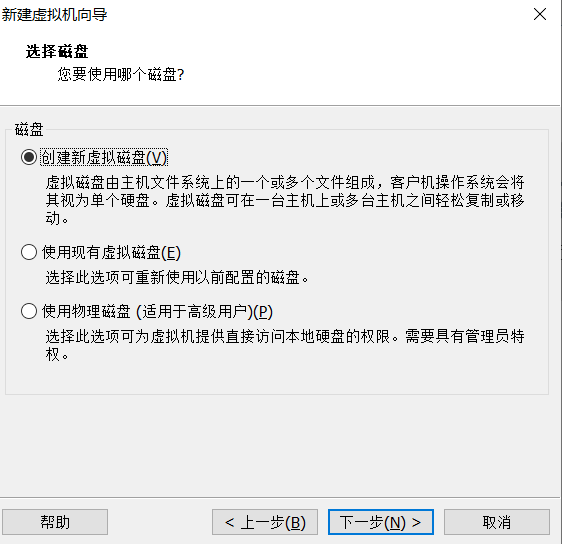
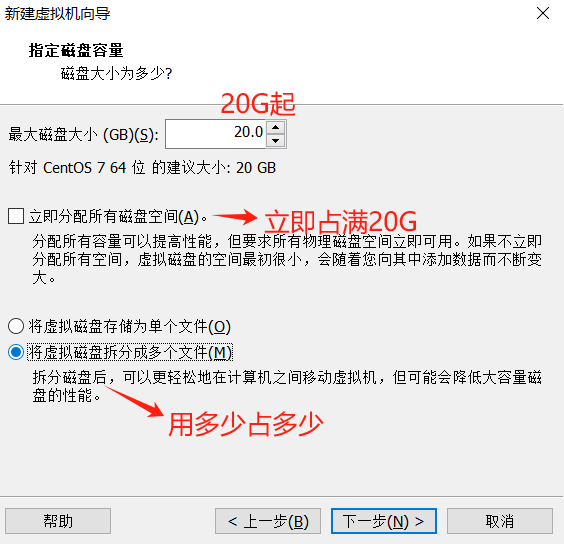
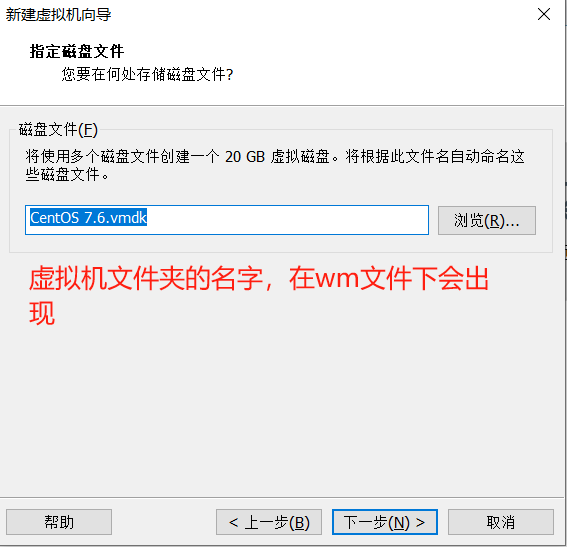
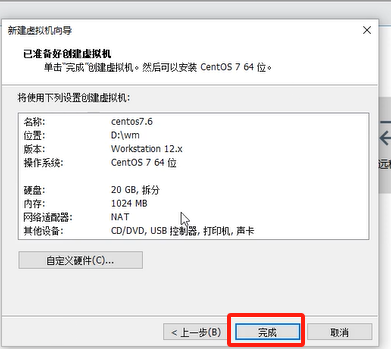
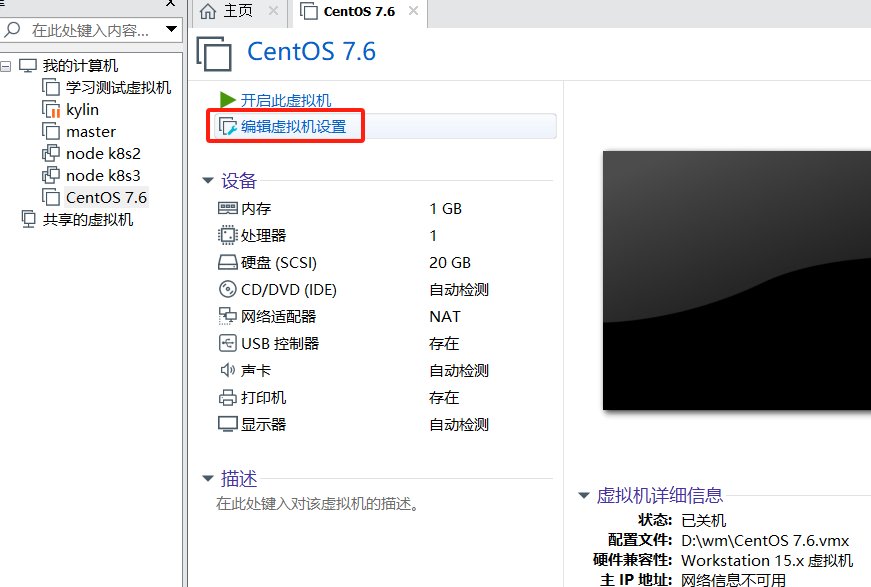
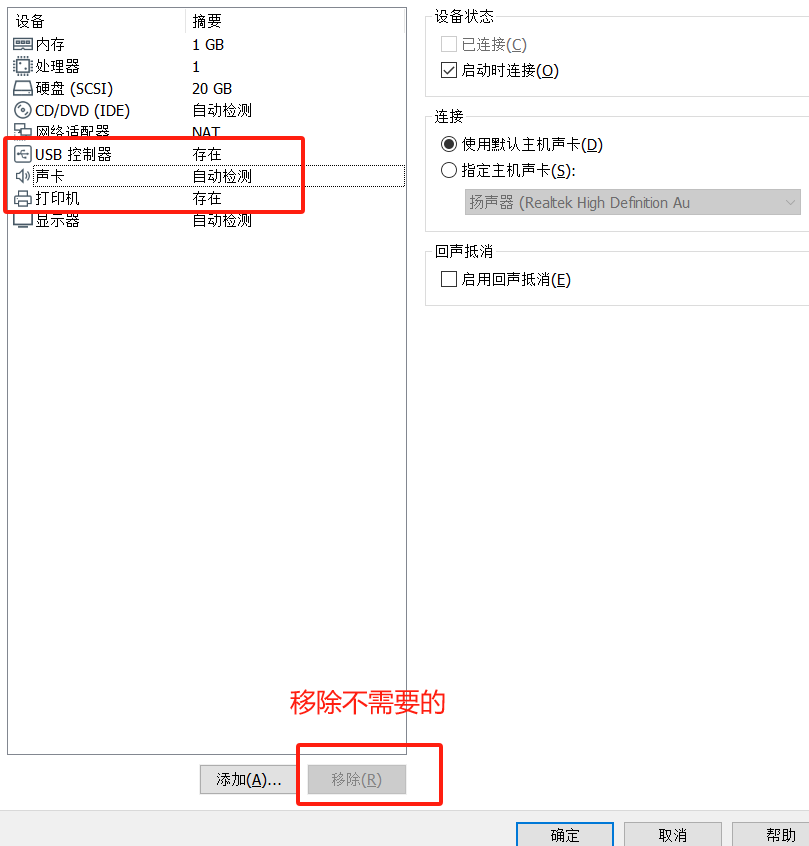

将镜像文件事先准备好,选择此文件
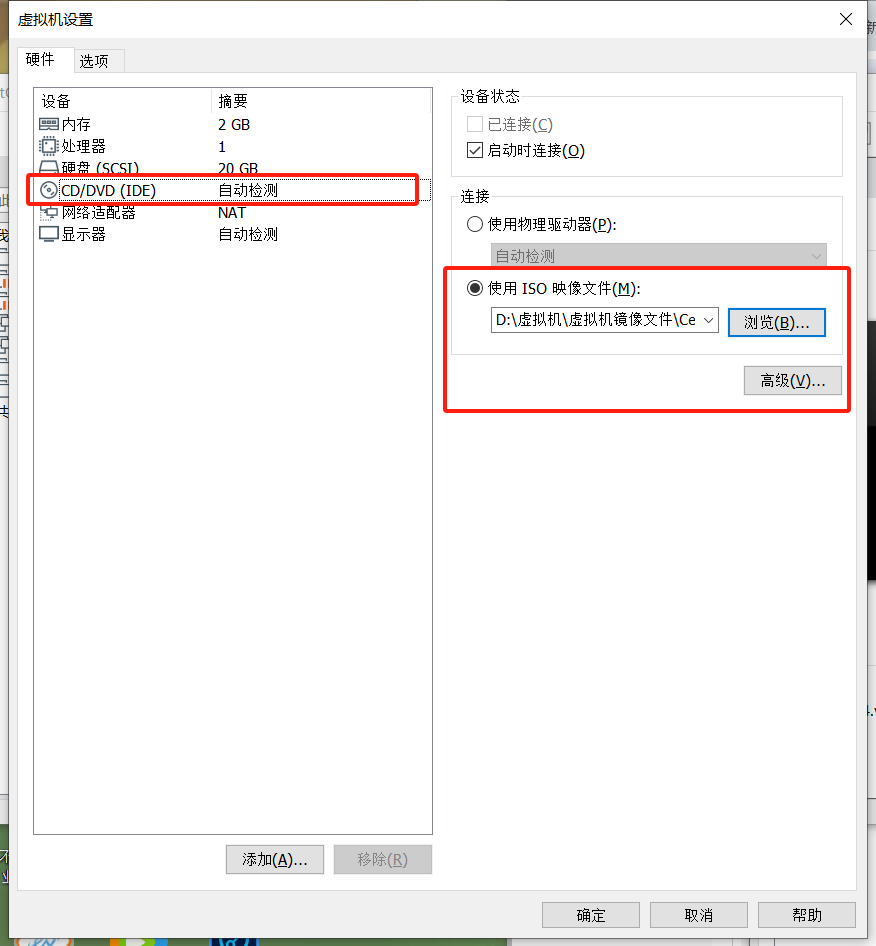
点击开始此虚拟机: 抓紧时间按住向上按键,选择第一个
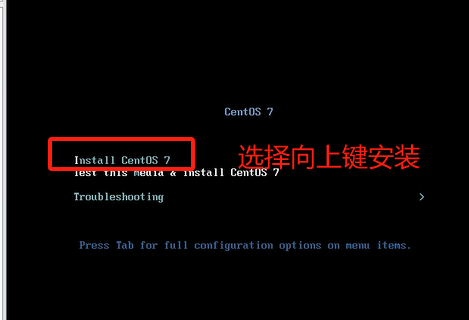
此后会出现以下页面 说明是真正安装
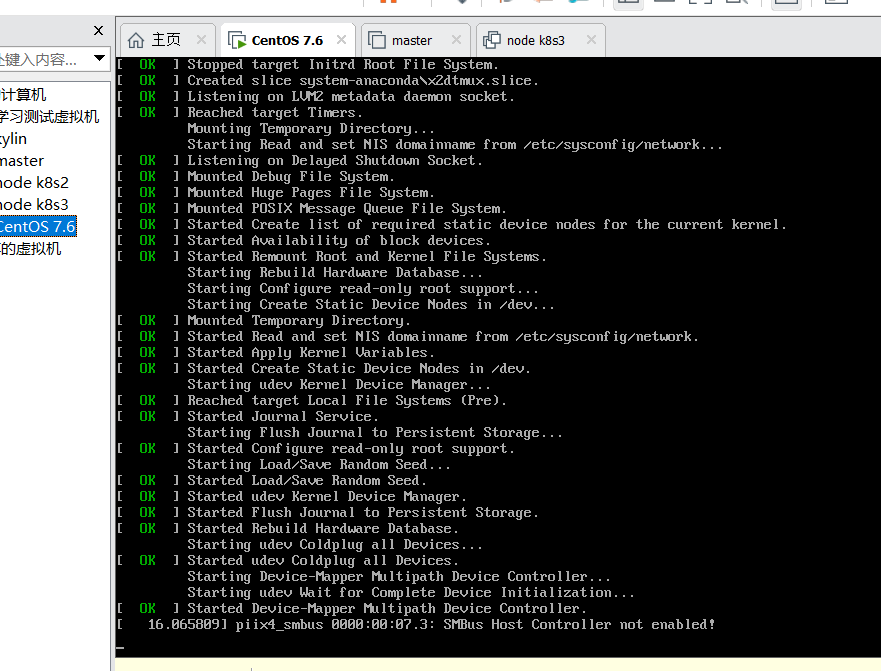
会出现下图 我们选择英文
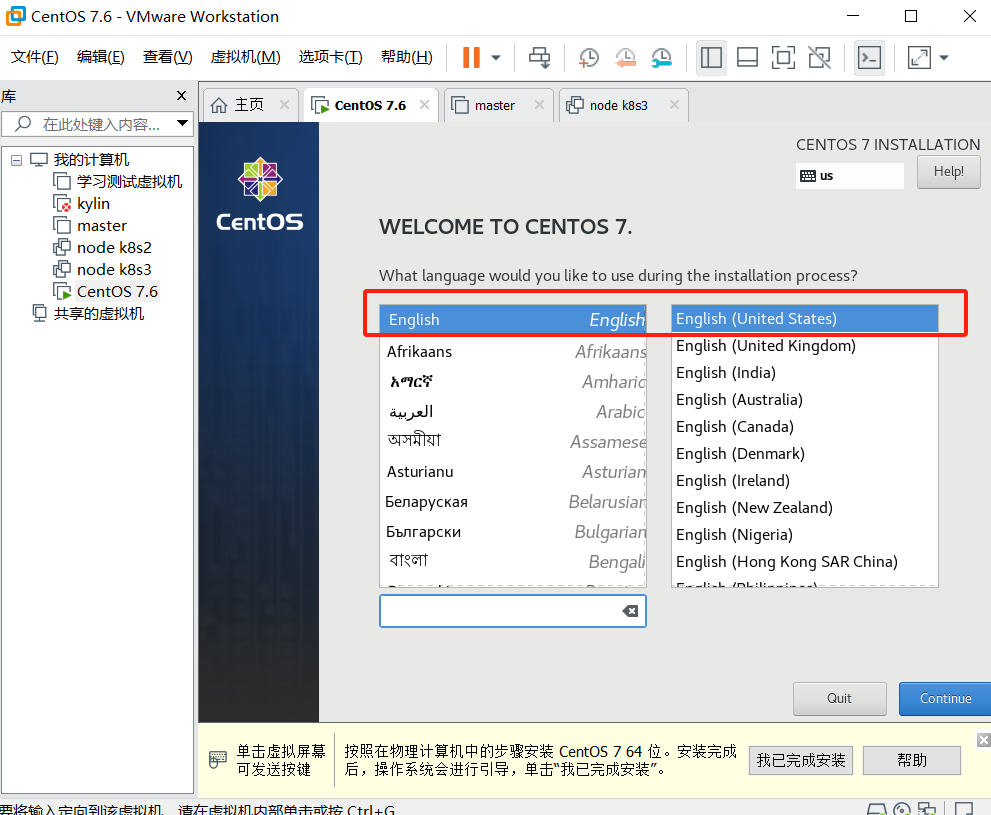
来到这个界面,我们在这里需要修改网络和时区等等(每一个都打开看看核对,有修改的我都截图放到下面了)
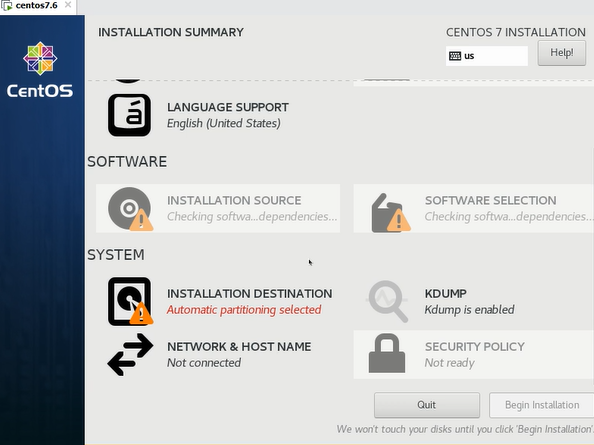
进行相关IP地址,子网掩码、网关、DNS服务的设置
在网络编辑器中:
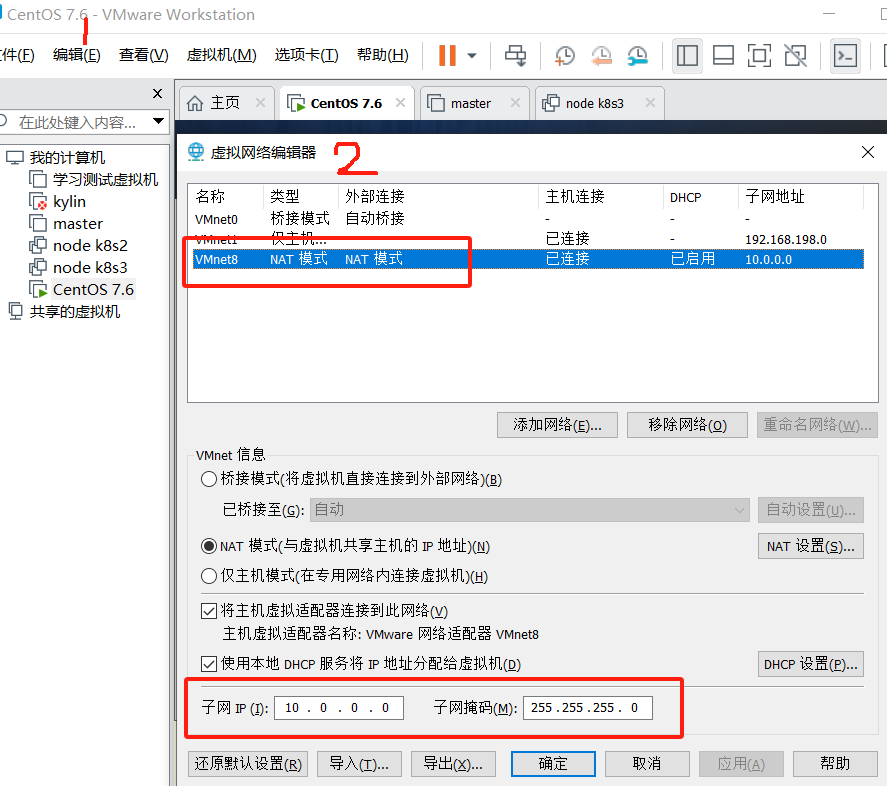
DHCP :
DHCP(动态主机配置协议)是一个局域网的网络协议。指的是由服务器控制一段IP地址范围,客户机登录服务器时就可以自动获得服务器分配的IP地址和
子网掩码。默认情况下,DHCP作为Windows Server的一个服务组件不会被系统自动安装,还需要管理员手动安装并进行必要的配置
先找到网关:
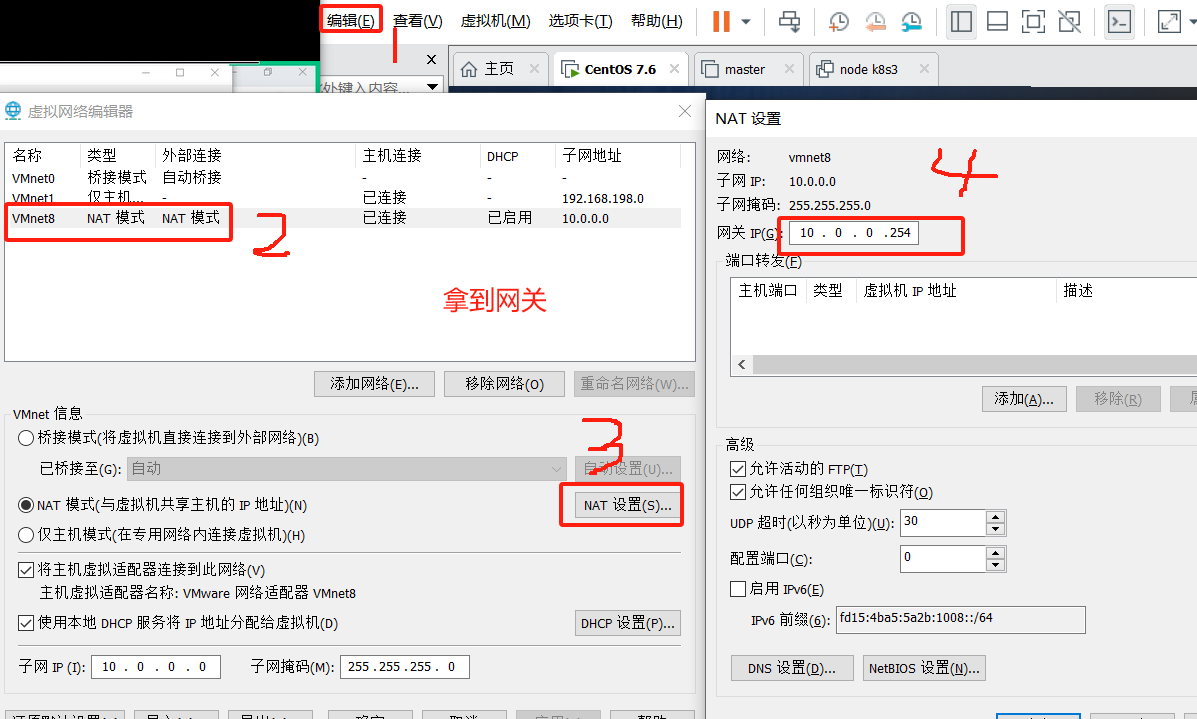
将网关写到下面:
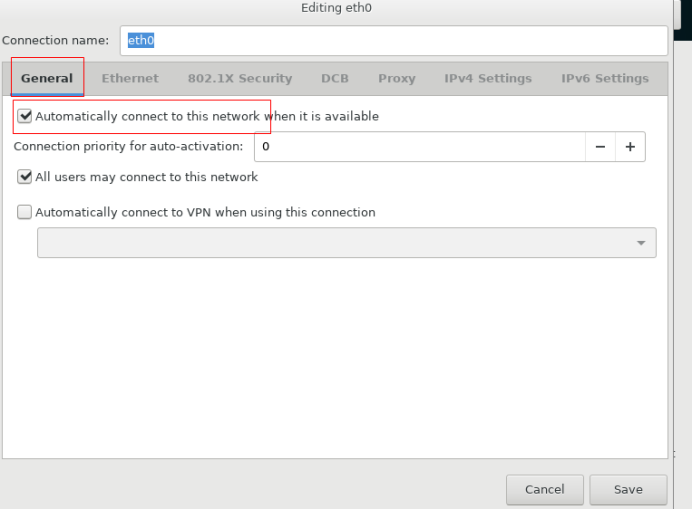
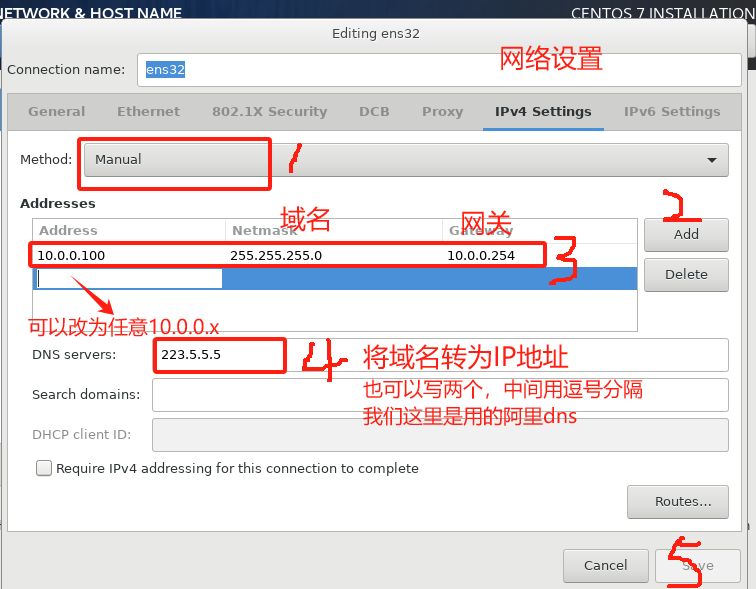
进行centos系统时间的设定
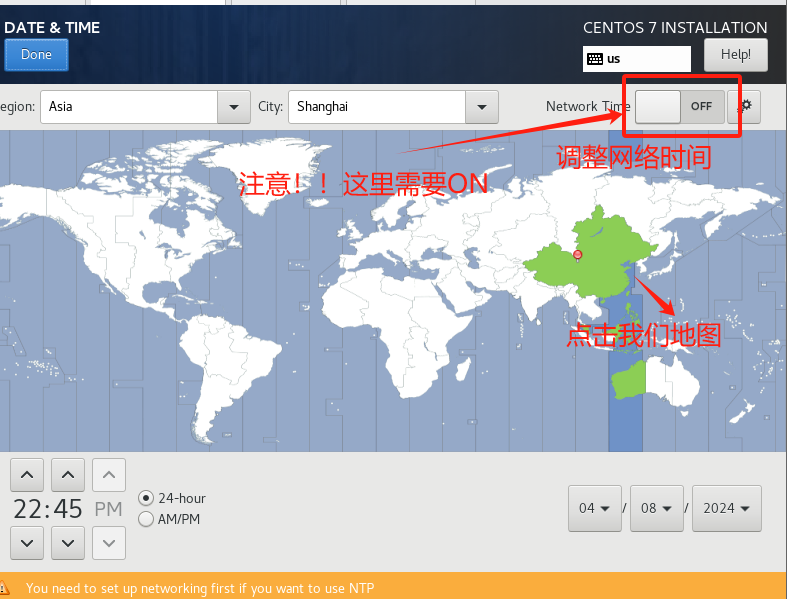
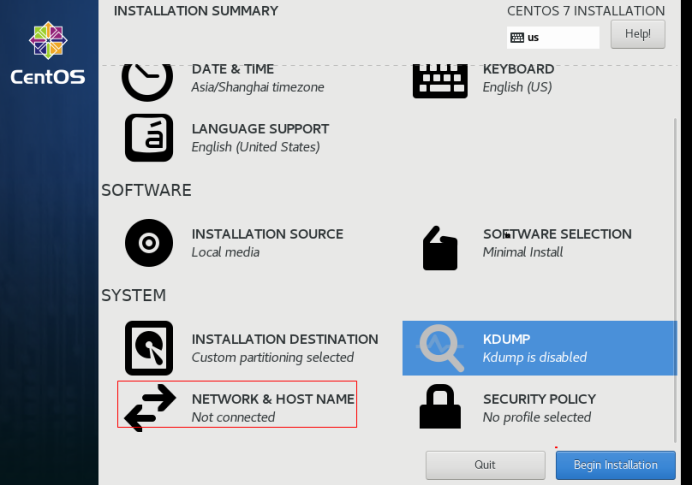
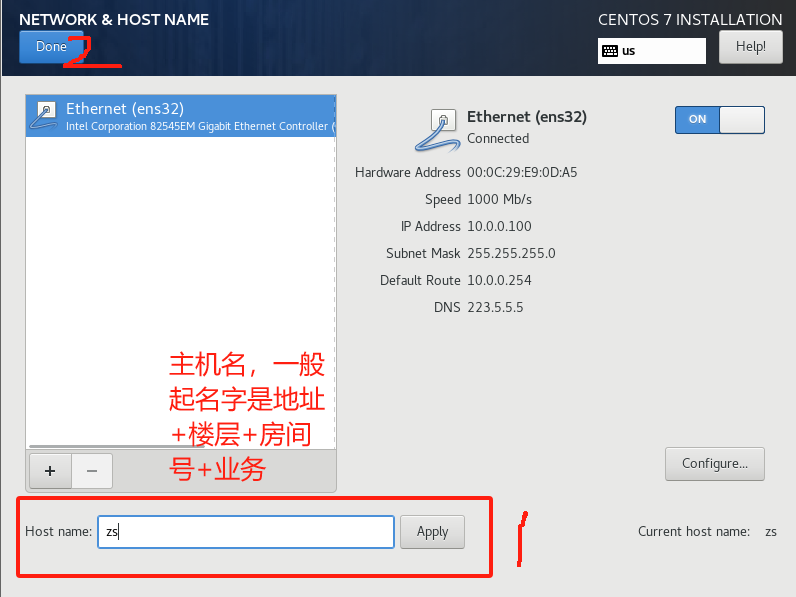
swap分区:交换分区
# 关于分区
linux 分区结构为树结构, windows 为森林结构,所以有C盘D盘之类的, 而linux /分区就是根分区, swap可以理解为虚拟内存, /boot 这是个目录, 可以分成一个分区,然后挂载到/boot目录, 也可以只用一个/分区, 里面会有boot目录的,保存的是引导文件,内核等等的东东
进行centos系统相关软件的安装
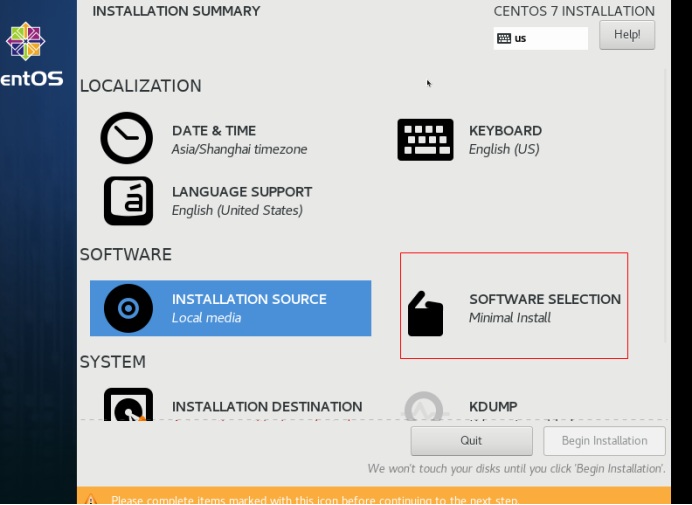
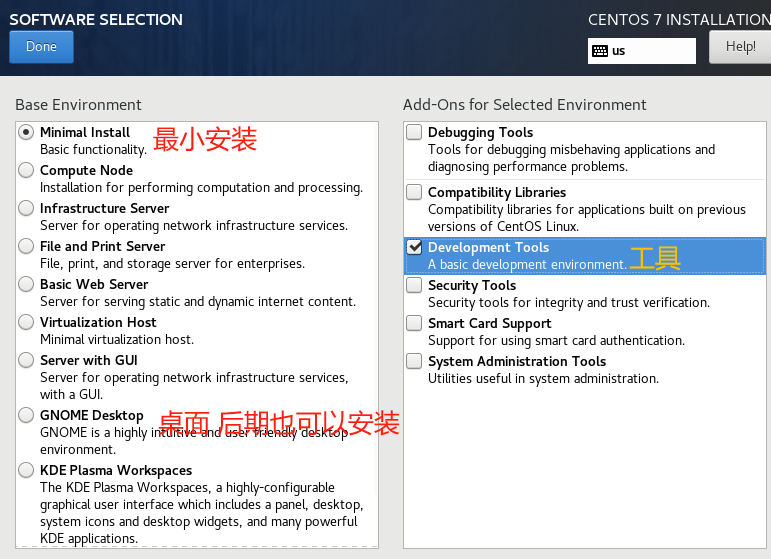
不启用centos系统内核崩溃提示的信息
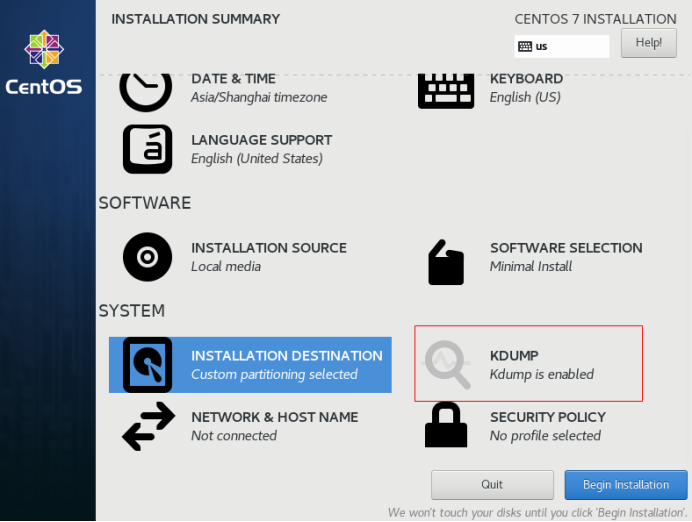
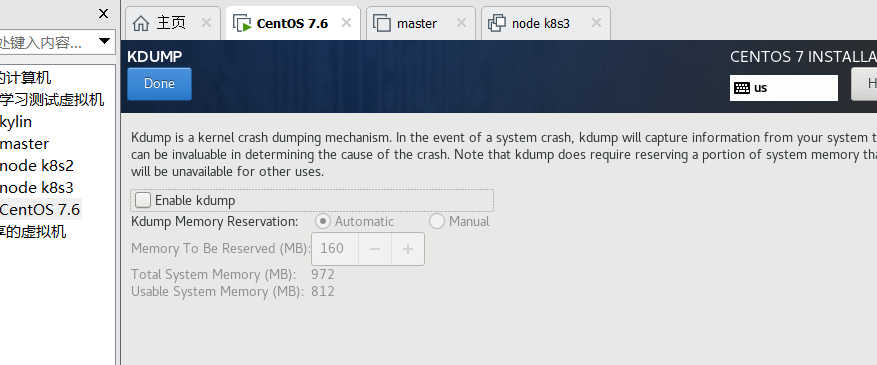
一般不做修改(不进行分区)
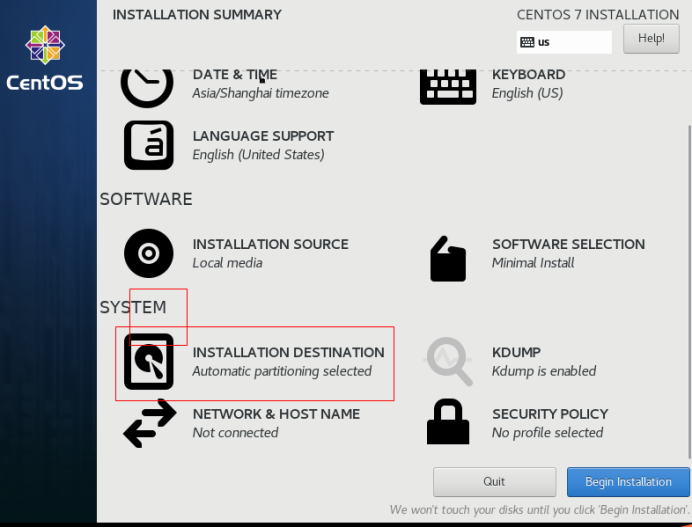
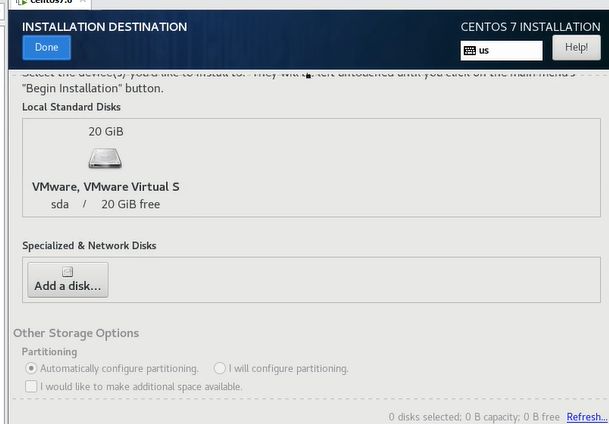
如果需要进行分区就进行以下设置
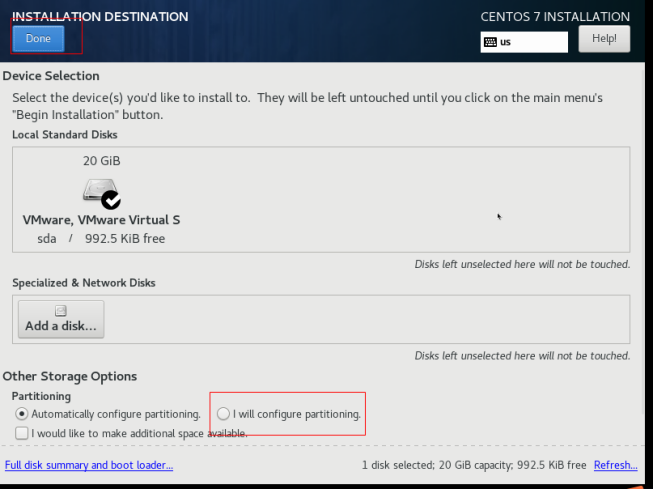
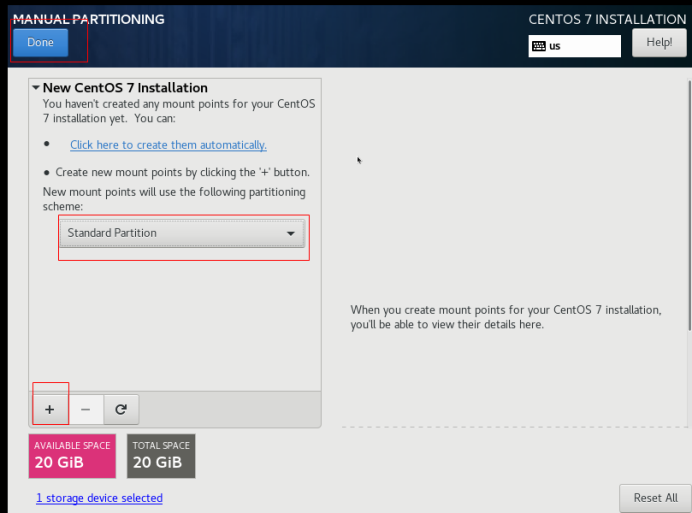
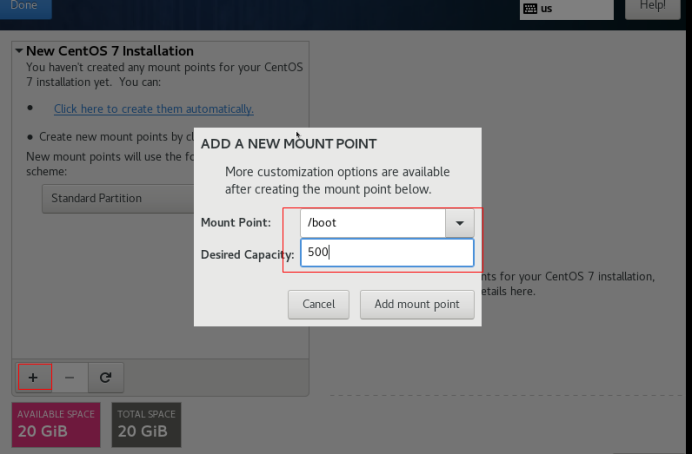
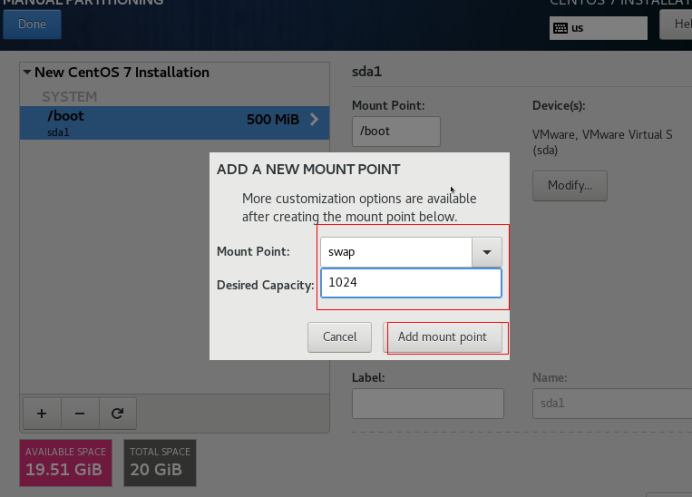


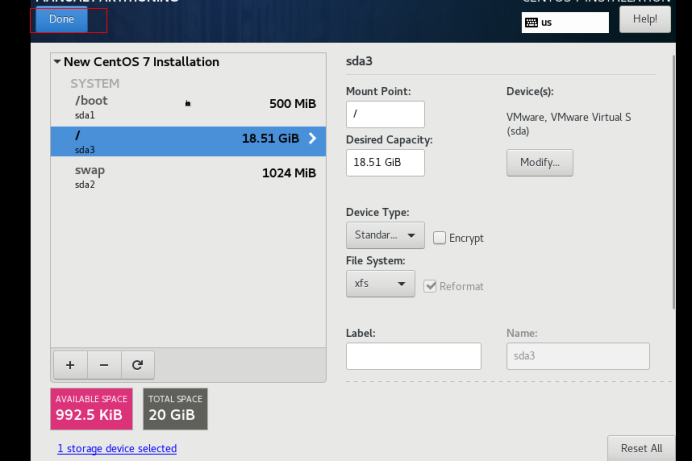

开始进行安装,并设置开机密码
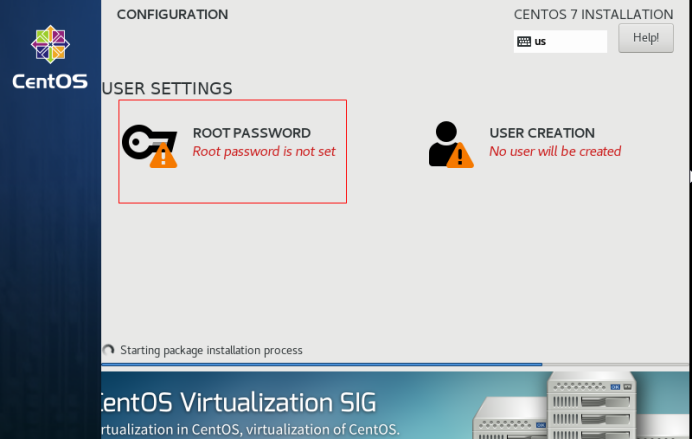
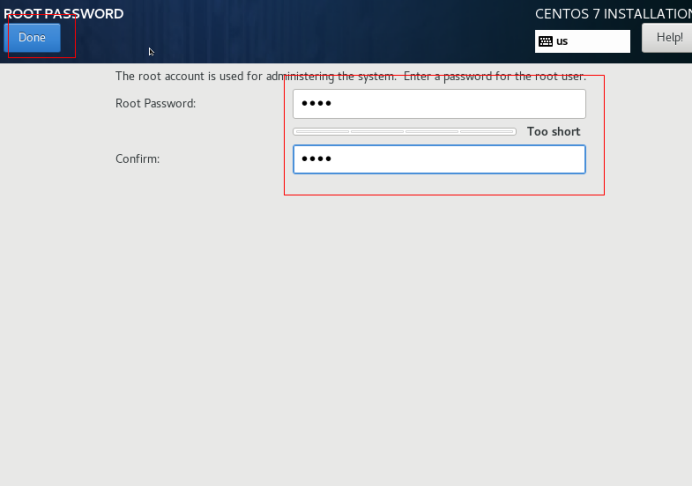
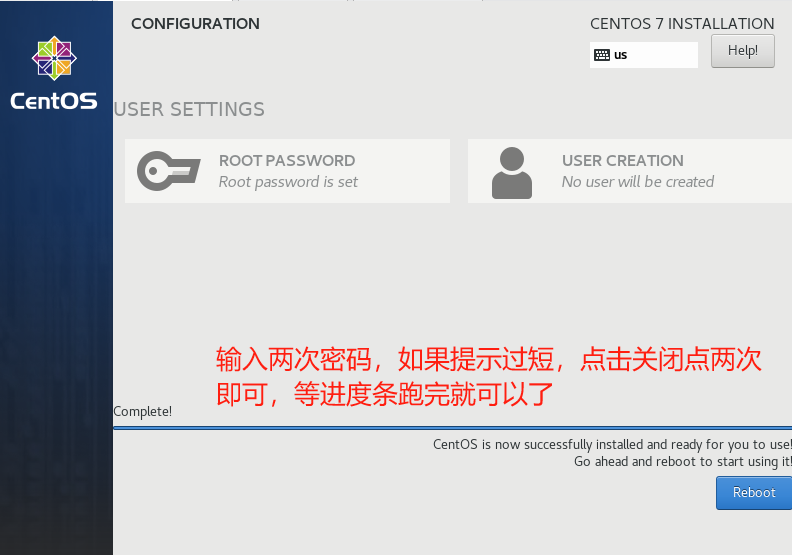
安装完成,重启登录
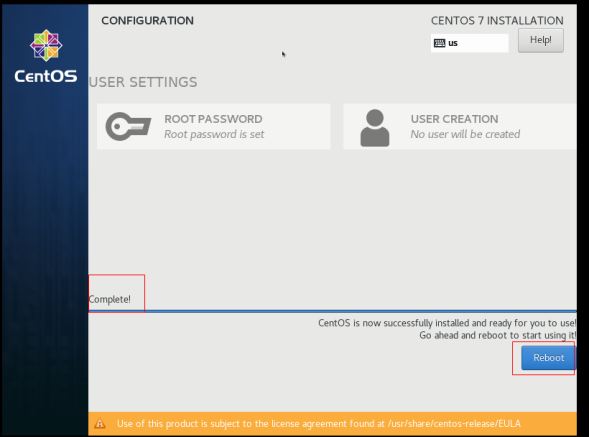



 浙公网安备 33010602011771号
浙公网安备 33010602011771号